- Autor Jason Gerald [email protected].
- Public 2024-01-15 08:22.
- Modificat ultima dată 2025-01-23 12:43.
Aveți un calculator, dar nu îl puteți opri? Multe calculatoare obișnuite nu au buton OFF. De obicei, acest tip de calculator este conceput pentru a se opri automat după câteva minute de neutilizare. Dacă trebuie să opriți calculatorul imediat, utilizați câteva metode rapide ca acestea.
Etapa
Metoda 1 din 6: Calculator solar și Calculator obișnuit

Pasul 1. Așteptați până când calculatorul se oprește
Majoritatea calculatoarelor se vor opri după câteva minute de neutilizare. Dacă nu îl utilizați, lăsați-l să stea câteva minute și calculatorul se va opri singur.

Pasul 2. Apăsați o combinație de mai multe taste
Oricare dintre următoarele combinații vă poate opri calculatorul. Apăsați și mențineți apăsate următoarele butoane:
- 2 3
- 5 6
- ÷ ×
- 9 -
- 1 2 4 6
- 1 3 4 5
- 1 2 3

Pasul 3. Apăsați și mențineți apăsat butonul ON, C / CE sau AC pentru o clipă în timp ce țineți apăsat butonul de mai sus
Cu combinația corectă a tastelor de mai sus, calculatorul se va opri.
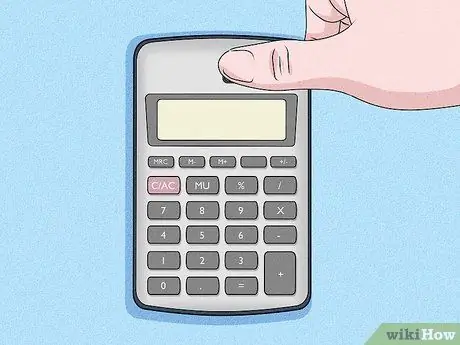
Pasul 4. Încercați să acoperiți panourile solare
Puteți forța panoul solar să fie oprit plasând degetul mare pe întregul panou solar. De îndată ce calculatorul nu mai primește lumină, acesta va începe să se estompeze și apoi să se oprească.
Metoda 2 din 6: Calculator cetățean

Pasul 1. Așteptați până când calculatorul se oprește
Citizen Calculator se va opri la aproximativ opt minute după ultima utilizare. Calculatorul ar trebui să se oprească singur.

Pasul 2. Folosiți combinația de taste pentru al forța
Următoarea combinație de taste va dezactiva majoritatea calculatoarelor marca Citizen:
ON ×% Verificați corect Corect
Metoda 3 din 6: Calculatorul diagramei Texas Instruments sau Calculatorul științific
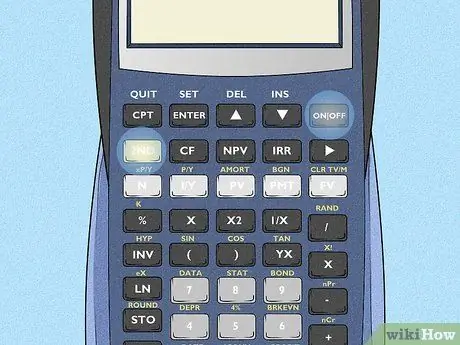
Pasul 1. Găsiți al doilea buton și pe.
Pe majoritatea calculatoarelor grafice TI, al doilea buton este butonul colorat din partea stângă. Această culoare poate varia la diferite modele de calculatoare, dar de obicei se remarcă de restul butoanelor. Butonul Pornit este de obicei situat pe partea dreaptă deasupra tastaturii numerice.
Pe unele modele de calculatoare, butonul Pornit se află în colțul din stânga jos
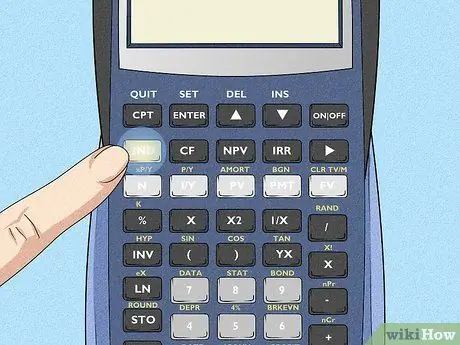
Pasul 2. Apăsați al doilea buton
După aceea, a doua funcție de pe toate butoanele se va deschide.
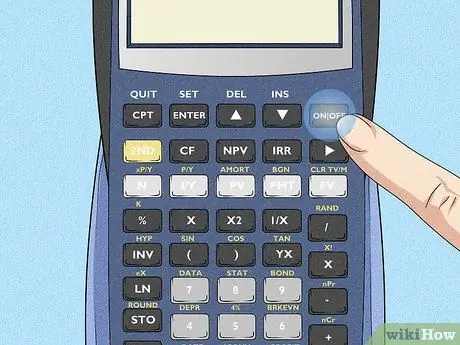
Pasul 3. Apăsați ON
După aceea, calculatorul se va opri.
Pentru a opri calculatorul Nspire TI, apăsați butonul Ctrl urmat de buton Pe.
Metoda 4 din 6: Calculator grafic Casio sau Calculator științific

Pasul 1. Localizați tasta Shift și AER CONDITIONAT.
Pe majoritatea calculatoarelor grafice Casio și a calculatoarelor științifice, tasta Shift se află în colțul din stânga sus, în partea de jos a ecranului. Între timp, butonul Pornit este în partea dreaptă, deasupra tastaturii numerice.
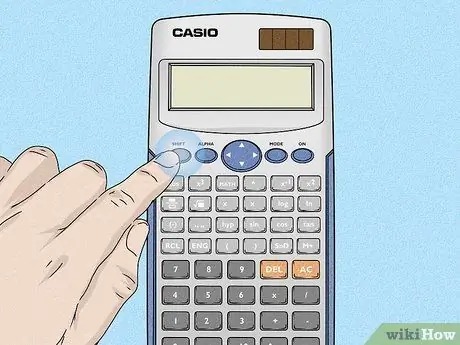
Pasul 2. Apăsați tasta Shift
Acest buton va deschide toate funcțiile secundare ale celorlalte butoane.
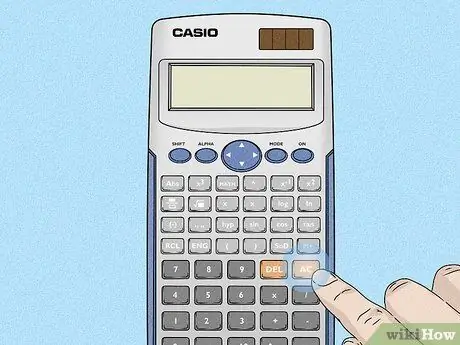
Pasul 3. Apăsați AC
Funcția secundară a butonului AC este dezactivată. Astfel, calculatorul se va opri.
Metoda 5 din 6: Calculator grafic HP sau Calculator științific
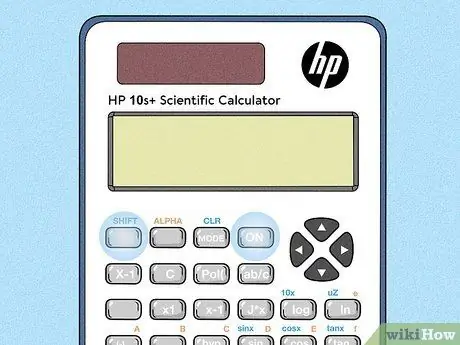
Pasul 1. Localizați tasta Shift și pe.
Pe majoritatea calculatoarelor HP, tasta Shift este amplasată în partea stângă. Între timp, butonul Pornit poate fi amplasat în partea dreaptă sau în colțul din stânga jos.
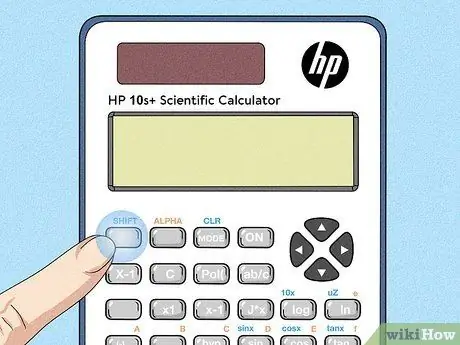
Pasul 2. Apăsați Shift
După aceea, se va deschide funcția secundară a butonului calculatorului.
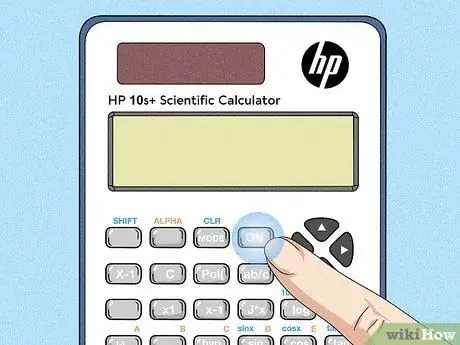
Pasul 3. Apăsați pe Activat
Funcția secundară a butonului Pornit este să opriți calculatorul.
Metoda 6 din 6: Calculator Casio DJ Series
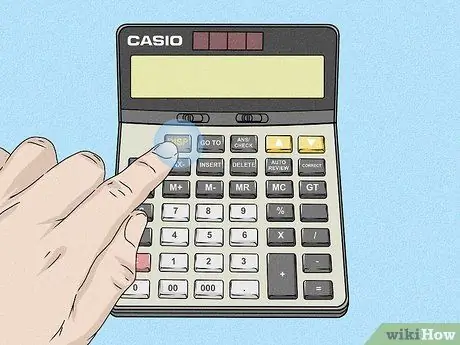
Pasul 1. Țineți apăsat butonul DISP
Butonul DISP este de obicei situat în partea stângă a calculatorului. Țineți apăsat acest buton.
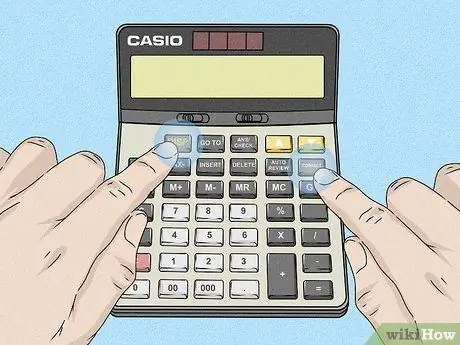
Pasul 2. Apăsați Corect
Acest buton este de obicei situat în partea dreaptă sau aproape de partea superioară a calculatorului. Asigurați-vă că țineți apăsat butonul DISP în timp ce apăsați butonul Corect.

Pasul 3. Eliberați ambele butoane
Apăsarea și menținerea simultană a butoanelor DISP și Corect simultan va opri calculatorul.






